windows无法读取驱动器f:\中的光盘如何解决 windows无法读取驱动器h:\中的光盘怎么办
更新时间:2023-07-27 09:56:33作者:huige
近日有用户在windows中使用光盘的时候,反映说遇到了windows无法读取驱动器f:\中的光盘的提示,导致无法正常使用,许多人遇到这种问题根本不懂要怎么办,可以进入服务管理器开启相应的服务来解决,接下来就跟着笔者一起来学习一下windows无法读取驱动器h:\中的光盘的解决方法。
方法如下:
1.按键盘的”Win+R"组合键 打开“运行”窗口。输入“Services.msc”,单击“ 确定”,打开本地服务管理器。
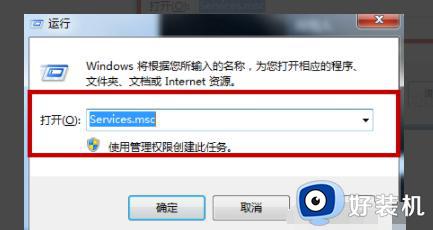
2.也可以依次点击“控制面板”-“系统和安全”-“管理工具”-“服务”,打开本地服务管理器。
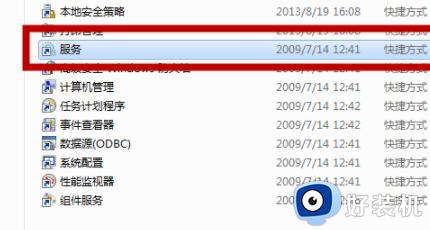
3.找到下面服务:“Shell Hardware Detection” (为自动播放硬件事件提供通知)。
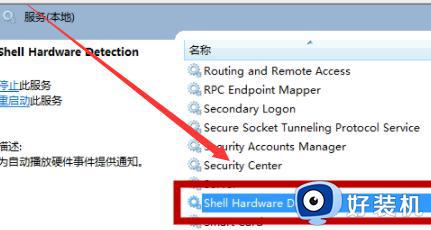
4.双击“Shell Hardware Detection”服务,将“启动类型”设置为“禁用”。
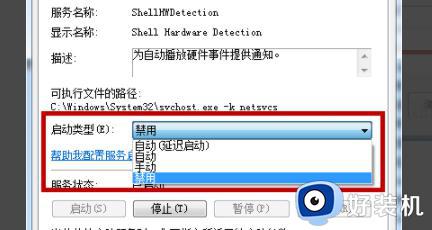
5.单击下面的“停止”就行了。
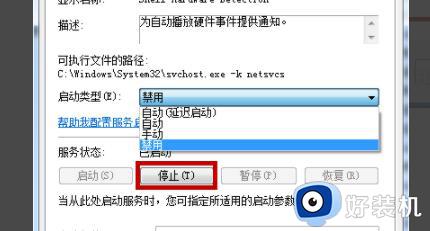
上述给大家介绍的就是windows无法读取驱动器f:\中的光盘的详细解决方法,有遇到这样情况的用户们可以参考上述方法步骤来进行解决吧。
windows无法读取驱动器f:\中的光盘如何解决 windows无法读取驱动器h:\中的光盘怎么办相关教程
- dvd驱动器怎么安装在电脑上 电脑安装dvd驱动器图解
- 无法在驱动器0的分区上安装windows怎么回事 无法在驱动器0的分区上安装windows解决方法
- 电脑光驱是什么盘 电脑光驱是哪个位置
- 笔记本电脑驱动器怎么打开 如何将笔记本电脑的光盘驱动器打开
- 苹果电脑读取u盘的步骤 mac苹果电脑如何读取U盘
- 移动硬盘windows无法识别怎么回事 移动硬盘无法识别如何解决
- 移动硬盘灯亮但不读取而且响怎么办 移动硬盘灯亮但不读取无法识别怎么解决
- windows无法格式该驱动器 退出所有正使用解决方法
- 电脑硬盘驱动器加密怎么取消 如何取消硬盘驱动密码
- 移动硬盘提示格式化并无法读取如何解决
- lenovo打印机怎么连接电脑 联想打印机如何和电脑连接
- 百度网盘pc端怎么看共享文件 百度网盘电脑版如何查看共享文件
- 今日精选怎么关 360今日精选的关闭步骤
- 32位和64位的区别是什么 32位和64位系统的区别详解
- 秀米编辑器使用教程 秀米编辑器如何使用
- epsonl310打印机怎么清洗喷头?epsonl310打印机清洗喷头的步骤
电脑常见问题推荐
- 1 百度网盘pc端怎么看共享文件 百度网盘电脑版如何查看共享文件
- 2 32位和64位的区别是什么 32位和64位系统的区别详解
- 3 秀米编辑器使用教程 秀米编辑器如何使用
- 4 wpsvba插件怎么安装 wps宏插件下载安装方法
- 5 windows进系统黑屏怎么办 windows系统黑屏一直进不了系统修复方法
- 6 设备管理器怎么打开 如何打开设备管理器
- 7 微信打字删除后面的字怎么取消 电脑微信打字会吃掉后面的字如何解决
- 8 网络经常断网又自动恢复怎么办 电脑自动断网一会儿又自动连上如何处理
- 9 steam下载位置更改方法?steam下载安装位置怎么改
- 10 itunes卸载不干净无法重新安装怎么办 电脑itunes卸载不干净安装不上如何解决
